Как через itools установить рингтон – Как поставить рингтон на Iphone через iTools
Как поставить рингтон на Iphone через iTools
Большинство владельцев мобильных устройств на базе iOS не оставляли стандартную мелодию на рингтон. Всегда появляется желание слушать любимый трек даже при звонке. Поэтому программа iTools может в полной мере помочь с решением данного вопроса. В своей части не чего сложного в установке, и создание нарезок песен нет, но знать, как это сделать нужно.
Меню Media
Основной областью, в которой производится работа с данным функционалом, называется «Media» или у кого установлена программа на русской раскладке «Медиа». В данном меню приложения Айтулс присутствует ряд возможностей работы с медиа файлами:
- Среднюю часть занимает список песен, с которыми производятся манипуляции, начиная от прослушивания и до нарезки треков;

- Сверху размещён перечень кнопок:
- Import – перемещение на устройство контента;
- Export – перенос файлов на ПК;
- Delete – удаление ненужного;
- Reload – кнопка обновления медиатеки;
- New Playlist – создание новых плейлистов.

- Справа расположен список плейлистов, отсортированных по нужным композициям;

- В углу, размещён стандартный медиа плеер. Также здесь отображается информация о количестве треков, занимаемое место на накопителе и общее время прослушивания.

- Справа расположен список плейлистов, отсортированных по нужным композициям;
Разобравшись, с чего состоит меню «Медиа» переходим к созданию нарезок, которые вскоре будут звучать при вызове.
Пошаговая процедура создания коротких песен
- Запускаем установленный Айтулс на ПК и подключаем девайс пользователя к компьютеру, для дальнейшего сохранения или копирования музыки;

- На левой стороне главной области приложения, находим меня «Медиа», здесь как уже было сказано, происходит обработка треков;
- Добавляем файл с понравившемся ритмом и мелодией, делается это нажатием на верхнюю кнопку «Импорт», в появившемся окне выбираем нужную папку с сохраненными песнями и кликаем на нужную.

- Ещё одним способом добавления есть простое перетягивание файла в область «Media»;
- Если после переноса, название имеет множество не понятных иероглифов, то нужно исправить ошибку, кликаем на файле правой кнопкой мыши и заходим в подменю «Edit info (Редактировать информацию)». Появляется окно информации, в строке «Name (Имя)» начинаем делать исправление;
- Далее снова жмем правую кнопку мыши и выбираем меню «Make Ringtone (Сделать Рингтон)». Появляется «
 В окошке расположены стандартные кнопки для автоматической обрезки:
В окошке расположены стандартные кнопки для автоматической обрезки:
- «40 secs (for calls)» — при нажатии можно сразу создать 40-ка секундный трек для звонка;
- «25 secs (for msgs)» — авто создание трека под СМС.

- Можно самостоятельно выбрать точки начала и конца с помощью ползунков в виде ножниц, перемещая один из них вправо или влево;

- Когда все параметры заданы, щёлкаем на «Save & Import (Сохранить)». После нарезка появляется в плейлисте гаджета, устанавливаем её на звонок.

- Запускаем установленный Айтулс на ПК и подключаем девайс пользователя к компьютеру, для дальнейшего сохранения или копирования музыки;
Заключение
Процедура проста в применение, такой способ встречается в iTunes, а также в аналогичных программах для работы с музыкой.
itools-downloads.ru
Как установить рингтон через iTools
Создать и поставить короткую мелодию на звонок iOS-устройства можно через iTunes. Однако данный медиакомбайн усложняет эту процедуру по сравнению с Айтулс. Поэтому всем владельцам мобильных Apple-устройств полезно будет знать, как установить рингтон через iTools.
Способ решения проблемы: Установка короткой мелодии на звонок Apple-девайса
Чтобы сделать рингтон, можно использовать разные программы. Однако одной из самых удобных является именно приложение Айтулс, так как отличается удобством и простотой использования.
Самый простой и верный метод создания рингтона
Проблема решается последовательно при выполнении следующих шагов:
- Открывается сайт https://www.thinkskysoft.com, где имеется возможность загрузить инсталляционный файл программы бесплатно. Причем установленный софт будет иметь русскоязычный интерфейс.
- На ресурсе выбирается требуемая операционная система ноутбука или десктопа. Это сделать можно, если воспользоваться вкладкой «Продукты».
- Нажимается на странице интернет-ресурса клавиша с надписью «Скачать бесплатно».

- Указывается путь, где будет сохранен файл для инсталляции программы.
- Выполняется двойной клик по установщику.
- В окне мастера установки софта последовательно нажимаются кнопки: «Далее» и «Принять».
- В завершении перед пользователем появится окно программного продукта из Гонконга.

Важно! На этом этапе необходимо к ноутбуку или десктопу подсоединить с помощью кабеля USB имеющееся мобильное iOS-устройство.
- Открывается раздел «Музыка».

Важно! На персональном компьютере необходимо предварительно выполнить установку iTunes, который работает в крепкой связке с iTools. В противном случае Apple-устройство не будет определено.
- Осуществляется переход в раздел, позволяющий увидеть музыку, хранящуюся в компьютере.

- С помощью клавиши «Добавить», расположенной в верхней части, осуществляется перенос музыкальной композиции с ПК в рабочую область программы.

Важно! Эту процедуру также можно выполнить с помощью обычного перетаскивания аудиофайла.
- Проводится выбор нужной песни. Она помечается галочкой.
- Нажимается кнопка «Создать рингтон», расположенная в верху.
- В появившемся окне необходимо указать начало и конец композиции. Айтулс позволяет пользователю слушать аудиофайл, что упрощает работу по созданию рингтона.

- Как только песня будет обрезана, мелодия для звонка отправляется в Apple-смартфон. Для этого кликается клавиша «Импорт в телефон».
В завершение всей процедуры нужно в iPhone открыть меню и выбрать раздел «Настройки». После этого осуществляется переход в «Звуки». Здесь требуется выбрать созданный рингтон, который полностью готов к установке на звонок.
Инструкция, приведенная выше, позволяет подробно разобраться и понять, как установить рингтон на Айфон через iTools. Все действия выполняются просто и даже на интуитивном уровне.
Поэтому каждый из владельцев мобильных Apple-устройств может легко изменить мелодию звонка на телефоне.
itools-app.ru
Как загрузить музыку на Айфон через iTools
Приложение Айтулс позволяет закачивать музыкальные композиции на Apple-девайсы. Поэтому каждого владельца iOS-устройства интересует, как загрузить музыку на Айфон через iTools.
Этот процесс не сложный, но он может быть выполнен двумя способами.
Решаем проблему: Закачка песен на iPhone посредством Айтулса
Чтобы скачать музыку на Айфон через iTools, не нужно выполнять синхронизацию устройств. Достаточно подключить компьютер с Mac OS или Windows к Apple-устройству с помощью кабеля USB или через Wi-Fi.
Метод 1: Перетаскивание медиаконтента
Слушать песни любят все пользователи. Для большинства владельцев Apple-девайсов проще выполнить обыкновенное перетаскивание музыкального файла с ПК в окно программы.
В результате меломан сможет быстро наслаждаться любимыми композициями. Операция осуществляется следующим образом:

- В окне софта с левой стороны выбирается раздел «Media». В результате откроется меню обзора музыкальных файлов.

- Осуществляется перенос песен из папки на ПК в рабочую область китайского программного продукта. Для этого они выделяются с помощью нажатия левой кнопки мыши и потом перетаскиваются в нужное место. При этом клавишу отпускать не нужно.
Манипуляции позволяют быстро перекинуть песни в память подключенного iOS-устройства.
Метод 2: Импорт медиаконтента с помощью встроенного инструмента программы
Способ не отличается сложностью. Однако он не позволяет организовать качественные медиаколлекции, как это доступно в iTunes.
Пользователи его используют, чтобы быстро закачать любимые песни в Айфон. Процесс в Mac OS проводится следующим образом:
- Открывается вверху пункт «Музыка».
- Нажимается внизу кнопка «Импорт».

- Выбираются необходимые аудиофайлы на компьютере.
- Осуществляется клик по клавише «Открыть».
Манипуляции, описанные выше, позволяют легко перебросить выбранные файлы в память подключенного девайса. После этого они доступны для прослушивания в соответствующем разделе на Айфоне.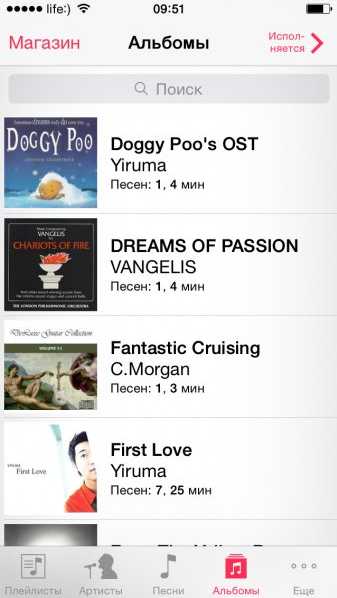
Важно! При закачке нескольких одинаковых аудиофайлов посредством Айтулса в «яблочном» мобильном устройстве будет отображаться такое же количество не отличных музыкальных композиций.
Загрузка песен при помощи iTools осуществляется бесплатно. При этом пользователю не нужно синхронизировать устройства, что позволяет ему сэкономить время.
В результате он может переносить большую коллекцию музыкальных композиций на мобильный девайс за меньшее количество минут по сравнению с iTunes.
Оба способа подходят для работы со смартфонами, которые не подвергались джейлбрейку. Методы отличаются высокой скоростью закачки аудиофайлов.
itools-app.ru
Как удалить рингтон с Айфона через iTools
В некоторых случаях iTunes не позволяет стереть с Apple-телефона звуковую композицию, поставленную на звонок. Для исправления ситуации прекрасно подойдет альтернативный вариант — китайский программный продукт Айтулс. Поэтому нужно знать, как удалить рингтон с Айфона через iTools.
Решаем проблему: Удаление рингтонов с Айфона с помощью Айтулс
Владелец iOS-девайса может осуществить полный сброс устройства. Однако в этом случае произойдет ликвидация всей информации на телефоне. Поэтому лучше всего использовать уже проверенный метод.
Способ удаление рингтона с iPhone посредством Айтулс
Данный метод все чаще применяется, когда мелодию для звонка не удалось стереть при помощи iTunes по причине того, что медиакомбайн от Apple не видит рингтон или мелодия в этой программе имеет неактивный серый цвет.
Важно! iTools позволяет получить доступ к папке, где хранятся рингтоны, которые были загружены в телефон посредством Айтюлс, даже если девайс не подвергался джейлбрейку.
Чтобы стереть звуковой сигнал из памяти iOS-телефона проводятся следующие действия:
- Запускается iTools и выполняется подключение Apple-телефона к ПК посредством в USB-кабеля.

- Выбирается пункт в меню программного обеспечения для Mac под названием «Tone».

- Указывается звуковой сигнал, который нужно стереть с iPhone.
- Нажимается кнопка «Delete», расположенная внизу окна софта.

- Осуществляется подтверждение запроса на стирание короткой мелодии для звонка.
Перечисленные простые действия, доступные для каждого пользователя, позволяют быстро и удобно избавиться от ненужных рингтонов, записанных на мобильное устройство через iTunes.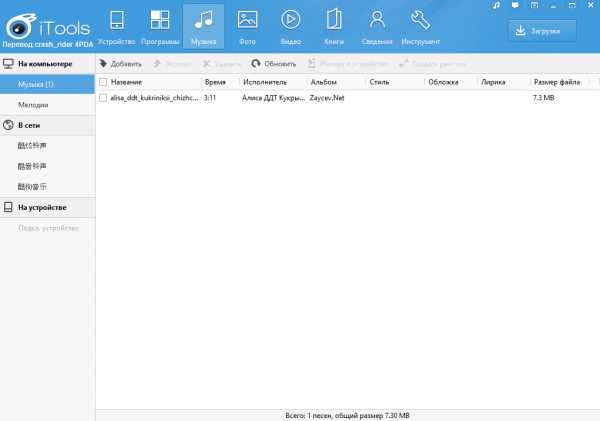
Использовать iTools для Windows тоже очень просто. Во вкладке «Музыка» с левой стороны выбирается раздел «На устройстве». После этого указывается ненужный звук в общем списке и нажимается клавиша «Удалить», расположенная в верхней части окна.
Естественно, что для успешного проведения процедуры iOS-смартфон и персональный компьютер должны быть соединены друг с другом при помощи кабеля USB.
itools-app.ru
через iTunes, iTools, с помощью специальных программ.
Одной из особенности iOS является то, что просто поставить рингтон на айфоне не получится. В магазине приложений можно скачать множество рингтонов, но, во-первых, они все платные, а во-вторых, придется долго искать подходящий.

Не могу поставить рингтон на iphone — ограничения платформы ios
Так уж повелось, что компания Apple ограничила производительность смартфонов, возможно для того, чтобы сохранить батарею в рабочем состоянии как можно дольше. Или для того, чтобы стимулировать покупателей приобретать новые модели айфонов.
Apple следует принципам защиты авторских прав. Поэтому пользователи не могут просто поставить рингтон на айфон. Все доступные мелодии представлены в магазине приложений iTunes. Достаточно найти понравившейся трек, купить его и наслаждаться мелодией во время каждого звонка. Но что делать тем, кто самостоятельно пишет музыку и хочет слушать свои композиции? Стандартных инструментов для смены рингтона в айфоне нет.
Владельцам устройств Apple потребуется:
- менеджер файлов, позволяющий менять расширения;
- программа iTunes;
- мелодия.
Теперь рассмотрим, как можно поставить песню на звонок iPhone.
Как изменить стандартную мелодию вызова
Необходимо открыть настройки телефона (кнопка в виде шестеренки) на главной странице экрана.
Перейти в раздел «Звуки», который расположен в группе «Общие».
Затем выбрать пункт «Рингтоны» в разделе «Звуки и вибрация».
Откроется список базовых композиций. Остается только выбрать нужную и нажать кнопку «Купить» в верхней части экрана.
Чтобы сохранить понравившеюся композицию, нажмите кнопку «Звуки» в верхней части экрана.
В данном пункте меню можно менять не только рингтон, но и звуки сообщений, Tweet-звуки, оповещения и т.д. Стандартная медиа-библиотека содержит массу разных звуков. Можно не покупать мелодию, а сначала прослушать встроенную коллекцию.
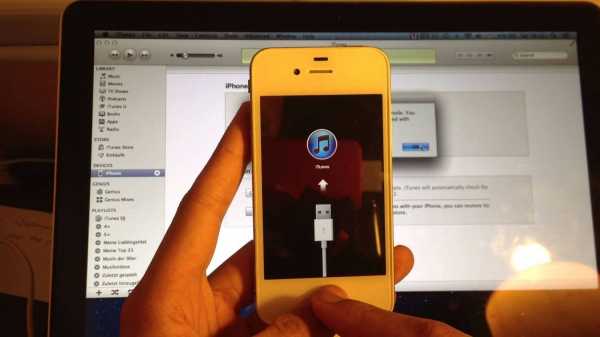
Как установить музыку на айфоне через iTunes
Проще всего поставить песню на звонок iPhone через iTunes. Работать в приложении могут даже новые пользователи, которые еще не создали учетную запись в Apple ID.
Первым делом нужно скачать на компьютер программу iTunes. После установки перейдите в раздел «Настройки» и активируйте опцию «Обрабатывать музыку и видео вручную».
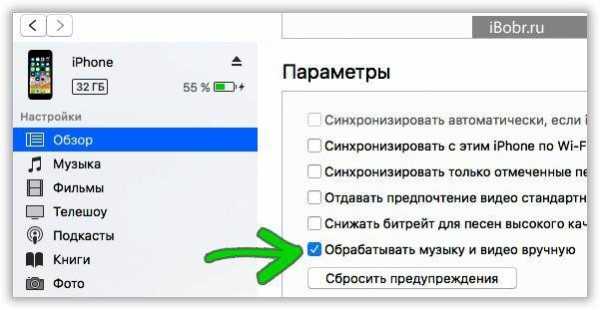
Следующий этап — создание рингтона. Необходимо сохранить в iTunes понравившеюся мелодию в формате MP3. Для этого открываем программу и переходим в раздел «Музыка» (1). В левой боковой панели выберите подраздел «Песни» (2).
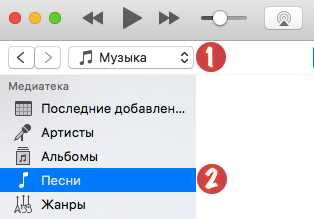
Для вызова боковой панели используйте комбинацию клавиш Ctrl + S или меню «Вид» — «Показать боковое меню».
Далее необходимо файл МР3 из компьютера перетащить в медиатеку (3).
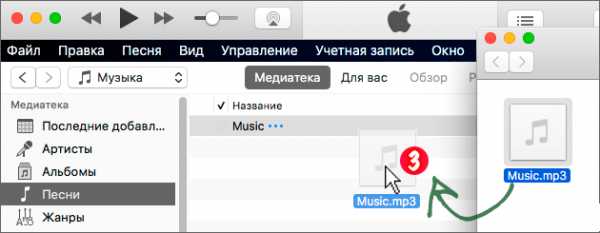
После загрузки щелкаем ПКМ по файлу и выбираем пункт «Сведения» (4).
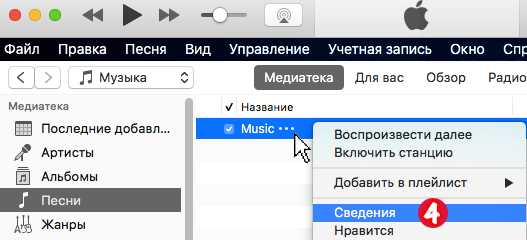
Откроется меню с настройками. В разделе «Параметры» следует указать продолжительность мелодии: от 00:00 до 00:30.
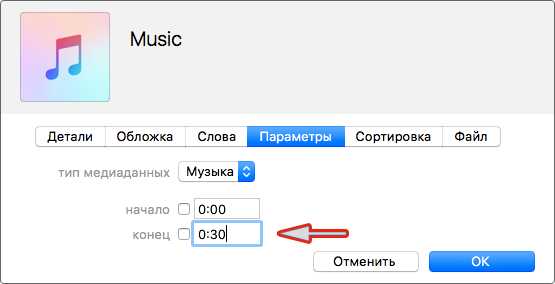
Файл продолжительностью более 38 сек программа не загрузит. Поэтому 30 секунд — оптимальный вариант.
Выбираем трек в списке рингтонов (строка будет светиться синим цветом):
Файл – Конвертировать – Создать версию в формате AAC.
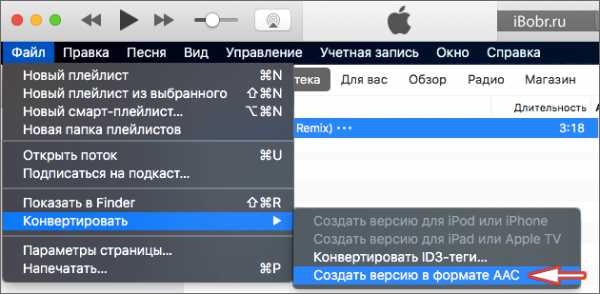
Через полминуты в списке отобразится файл с точно таким же названием. ПКМ по файлу — Показать в Проводнике.
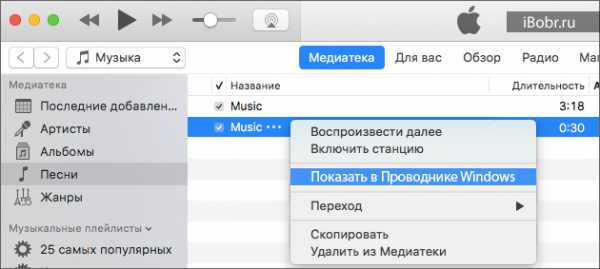
Откроется папка с файлом в формате M4A. Остается только поменять расширение на M4R.
Переименованный файл — это и есть подготовленный рингтон. Осталось только синхронизировать его с телефоном. Для этого необходимо перетащить переименованный файл в программу iTunes.
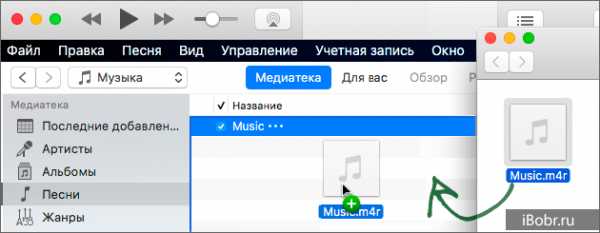
Новый трек должен отразиться в разделе «Звуки» программы iTunes.
Далее необходимо подключить iPhone к ПК через USB-кабель. В меню программы отобразится значок айфона (1). В разделе «Звуки» бокового меню (2) активируем опцию «Синхронизировать звуки» (3) – «Все звуки» (4) и жмем «Применить» (5).
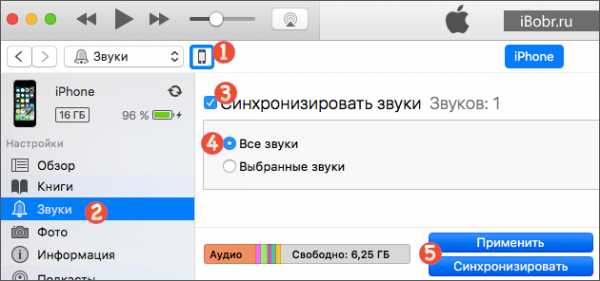
После загрузки мелодии нужно перейти в раздел «Настройки» и поменять композицию, как это было описано ранее. Вот как поставить рингтон на айфон через iTunes.
Как поставить мелодию на iphone через iTools
iTools – это альтернативная программа, которая позволяет пользователям Apple скачивать музыку в обход iTunes. Поставить песню на звонок iPhone, но данный способ имеет свои ограничения. Рассмотрим алгоритм действий.
Скачиваем и устанавливаем iTools на ПК. Запускаем программу и переходим в раздел «Music».
Нажимаем «ADD», чтобы добавить композицию с ПК.

Выбираем композицию из списка и жмем кнопку «Make Ringtones» в верхней панели. Откроется окно необработанного трека. Необходимо отрегулировать параметры «Start» и «End» так, чтобы продолжительность не превышала 40 секунд:
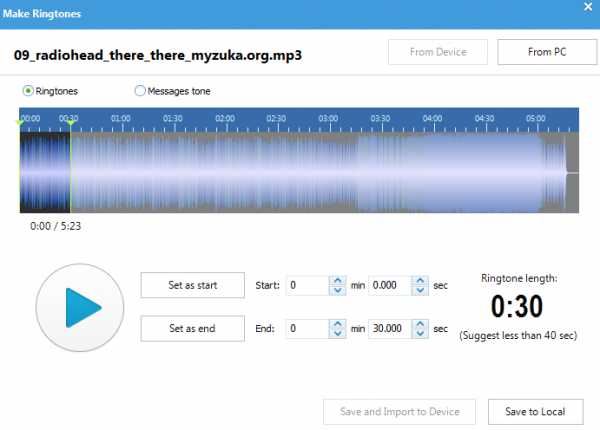
Жмем «Save To Local». Программа сохранить рингтон на ПК в формате m4r.
Далее необходимо созданную композицию перетащить обратно в программу, подключить к ПК айфон и нажать «Import To Device», чтобы рингтон оказался в памяти устройства.
Преимущества программы очевидны. Чтобы поставить песню на звонок iPhone, пользователю не нужно менять расширение и синхронизировать данные. Однако, интерфейс программы английский, что вызывает ряд трудностей. К тому же приложение не дает возможность менять мета-теги трека.
Как добавить песню на звонок с помощью специальных программ
Рассмотрим, как создавать и добавлять композиции через специальные программы.
Приложение GarageBandos
GarageBand — это полноценная музыкальная студия на айфоне. За счет широкого функционала программа ранее продавалась за деньги. Теперь ее можно скачать бесплатно с магазина приложений. Однако, приложение имеет два существенных минуса. Во-первых, объем приложения составляет 1,45 ГБ, поэтому на аппаратах с маленькой оперативной памятью установить его не получится. Во-вторых, с его помощью нельзя вырезать рингтон из песен в библиотеке Apple Music.
Скачиваем, устанавливаем и запускаем приложение. Переходим в раздел «Аудиорекорд».

Нажимаем на кнопку в левом верхнем углу.
Запускаем метроном.
Жмем на кнопку «+», расположенную слева. В окне с секцией выбираем пункт «Секция А» с «Автоматической» длинной.
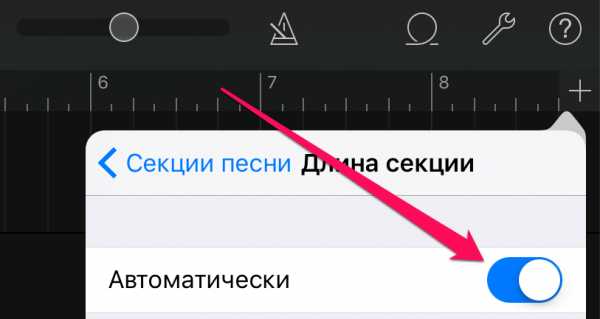
Нажимаем на кнопку с изображением петли в правом углу, переходим на вкладку «Музыка».
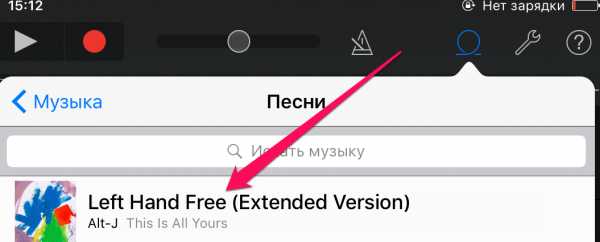
Выбираем понравившеюся композицию и перетаскиваем ее на дорожку главного экрана.
В режиме редактирования меняем длину песни, передвигая края экрана. Длина композиции не должна превышать 30 секунд.
Для удобства редактирования можно растянуть дорожку двумя пальцами.
Сохраняем рингтон, нажав на треугольник или ссылку «Мои песни» в левом углу экрана. Кликаем по строке с рингтоном – «Поделиться» — «Рингтон» — указываем название — «Экспортировать».
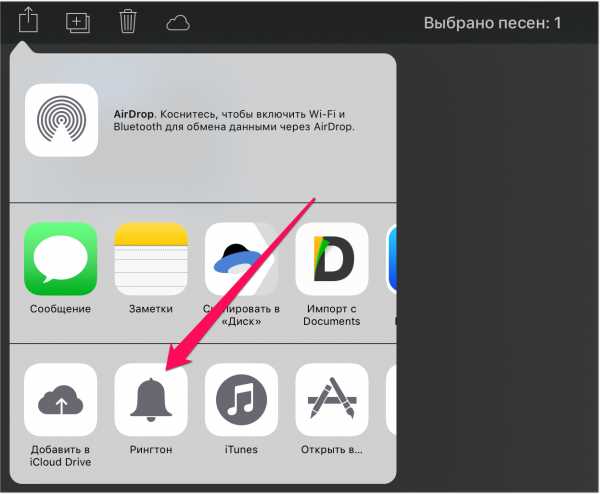
После завершения песня отобразится в списке «Звуки» меню «Настройки» телефона.
Программа Waltr
Утилита Waltr также предназначена для быстрой загрузки медиа контента на iPhone. Главное преимущество приложения заключается в том, что пользователю достаточно просто перетащить файл любого формата в программу, как он становится доступным к воспроизведению на айфоне. Конвертацией файлов приложение занимается самостоятельно.

Новая версия программы Waltr 2 и вовсе работает без проводов. Не нужно подключать iPhone к ПК, чтобы перенести рингтон, фильм, файл обложки и прочий контент. Приложение находит и добавляет эту информацию в айфон самостоятельно. Программа работает со всеми устройствами Apple, выпущенными после 2001 года. В приложение «Музыка» можно переносить файлы Hi-Res Audio, а также видео UHD, SRT и ASS. Предусмотрена поддержка книг в EPUB и PDF.

За такой комфорт разработчики просят 40 долларов. На тестирование программы пользователю выделяется 24 часа.
Как скачать рингтон на айфон
Скачать рингтон можно прямо с интернета, а потом конвертировать его в нужный формат. Для этой цели можно использовать online-audio-converter. Пользователю достаточно загрузить через браузер понравившийся рингтон, например, в формате MP3 и выбрать способ конвертации «Рингтон для Айфон». Среди дополнительных функций можно отметить возможность обрезать файл.
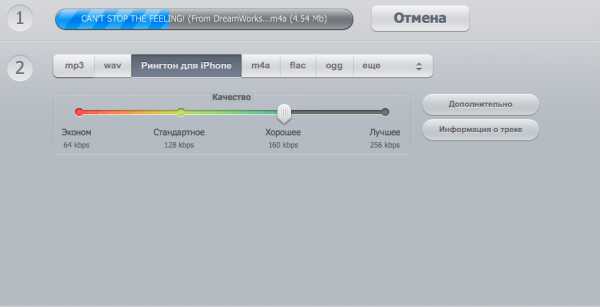
alfaman.org
Как создать и поставить рингтон на iPhone (самый простой способ) – Apple-iPhone.ru

Мы уже писали о том, как создать и поставить рингтон на iPhone, а также о самом простом способе обрезания нужного фрагмента из песни. Сегодня же речь пойдет об альтернативном способе создания рингтона для iPhone, который является гораздо проще и удобнее метода, предусматривающего использование iTunes.
Как создать рингтон для iPhone (самый простой способ)
Шаг 1. Загрузите архив с утилитой iTools.
Шаг 2. Распакуйте архив в любом месте и запустите iTools. Программа не требует установки.
Шаг 3. Подключите iPhone к компьютеру и дождитесь, пока смартфон будет распознан в iTools. Важно! На компьютере должен быть установлен iTunes, в ином случае, iTools не сможет определить устройство.
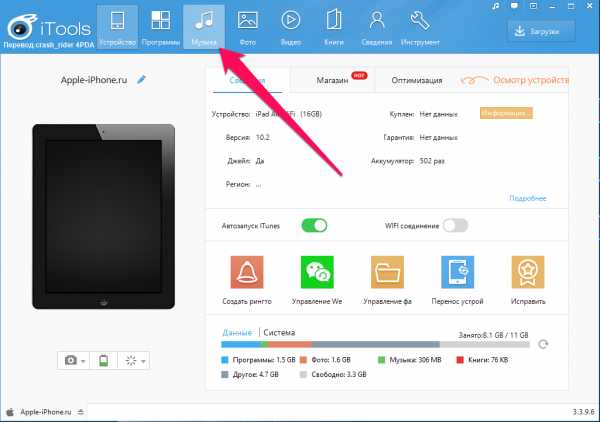 Шаг 4. Перейдите на вкладку «Музыка».
Шаг 4. Перейдите на вкладку «Музыка».
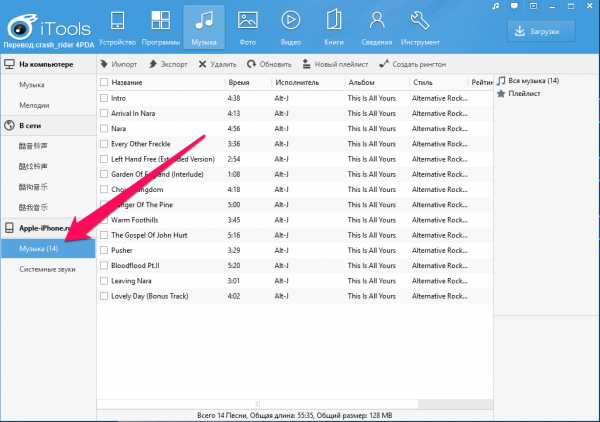 Шаг 5. Выберите раздел «Музыка» в правой колонке. Обращаем внимание, что выбирать необходимо именно раздел с музыкой на устройстве.
Шаг 5. Выберите раздел «Музыка» в правой колонке. Обращаем внимание, что выбирать необходимо именно раздел с музыкой на устройстве.
Шаг 6. Поставьте флажок на песне, из которой вы хотите сделать рингтон. Если такой песни на устройстве нет, вы можете загрузить ее на iPhone просто перетащив ее в окно iTools.
Шаг 7. Нажмите «Создать рингтон».
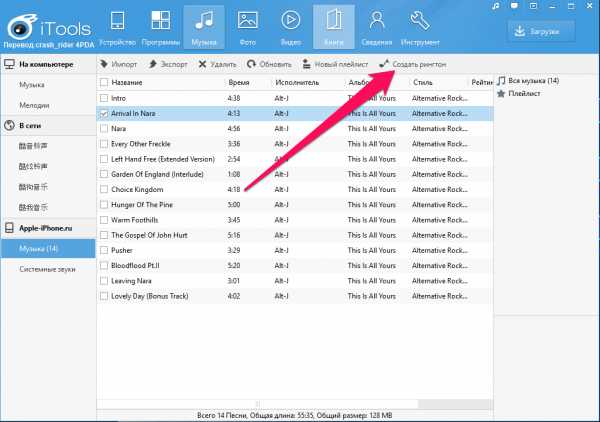 Шаг 8. Укажите начало и конец рингтона. iTools позволяет прослушивать создаваемый рингтон, что значительно облегчает процесс.
Шаг 8. Укажите начало и конец рингтона. iTools позволяет прослушивать создаваемый рингтон, что значительно облегчает процесс.
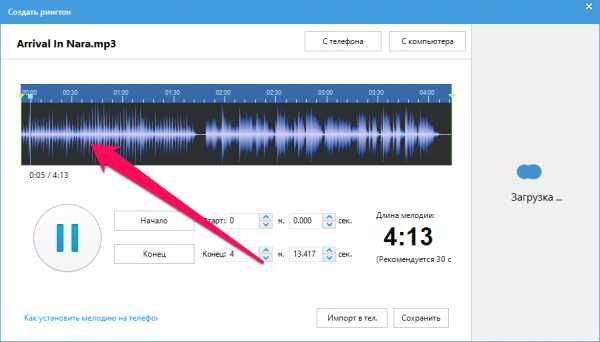 Шаг 9. Когда финальная версия рингтона создана, нажмите «Импорт в тел».
Шаг 9. Когда финальная версия рингтона создана, нажмите «Импорт в тел».
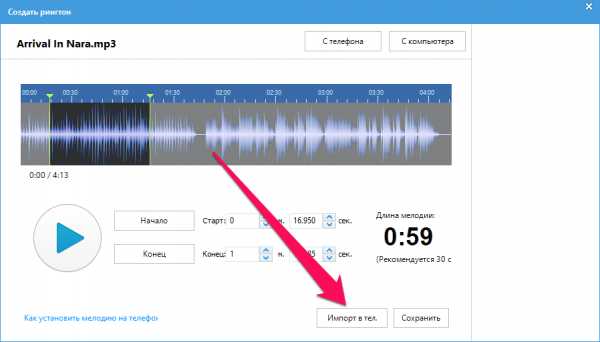 Готово! Только что созданный вами рингтон уже появился на iPhone в меню «Настройки» → «Звуки», полностью готовый к установке. Никаких дополнительных приложений для того, чтобы использовать рингтон устанавливать не требуется.
Готово! Только что созданный вами рингтон уже появился на iPhone в меню «Настройки» → «Звуки», полностью готовый к установке. Никаких дополнительных приложений для того, чтобы использовать рингтон устанавливать не требуется.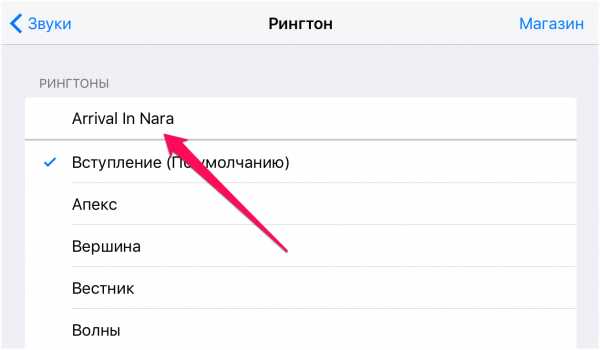 Смотрите также:
Смотрите также:
Поставьте 5 звезд внизу статьи, если нравится эта тема. Подписывайтесь на нас ВКонтакте, Telegram, Instagram, Facebook, Twitter, Viber.
Загрузка…
www.apple-iphone.ru
Настройка iTools — как ее правильно сделать
Любой владелец iOS-устройства сталкивался с проблемой подключения к ПК, используя iTunes. Чтобы упростить процесс, рекомендуется использовать Айтулс. При этом нужно знать, каким образом осуществляется настройка iTools.
Выполнение правильной настройки Айтулс
Для осуществления процедуры необходимо изначально провести установку программы iTools. После этого требуется воспользоваться встроенными возможностями софта для завершения процесса.
Шаг 1:Установка программного продукта
Операция осуществляется быстро и без лишних проблем, если скачивать установочный файл с официального ресурса. Весь процесс проводится в следующей последовательности:
- Открывается страница https://www.thinkskysoft.com/.
- Кликается вкладка «Продукты» и выбирается нужная ОС.

- Нажимается клавиша, на которой написано «Скачать бесплатно».

- Обозначается путь, где сохранится инсталляционный файл, и нажимается кнопка «Сохранить».

- Запускается инсталлятор двойным кликом, при этом необходимо разрешить ПО вносить изменения на ПК.
- В открывшемся мастере установки выполняется клик по клавише «Далее».
- Нажимается «Принимаю», чтобы согласиться с лицензионным соглашением софта.
- Обозначается папка, куда произойдет установка программного продукта, и кликается «Установить».

- Дожидаемся, когда процесс завершится и нажимается «Готово». При этом можно убрать галочку, чтобы программа не запустилась после окончания процесса.
Шаг 2:Использование настроек программного продукта
Айтулс предоставляет пользователям небольшой выбор настроек. Чтобы ими воспользоваться, нужно выполнить следующие операции:
- Нажимается кнопка в виде трех горизонтальных полос. Она расположена вверху с правой стороны.

- В появившемся окне кликается первая строчка «Язык». Она позволяет пользователю выбрать языковое отображение интерфейса (китайский, английский или русский).

- При желании пользователь в настройках софта может выбрать пункт «Поддержка». В этом случае он перейдет в специальный раздел ресурса разработчика, где найдет ответы на многие вопросы или сможет отправить создателям ПО свой индивидуальный запрос.
Примечание! Имеется возможность через настройки посетить раздел сайта, где можно совершить покупку лицензии.
- При нажатии пункта «Регистрация» появляется окно, из которого пользователь узнает, что он использует бесплатный вариант продукта. Здесь будут указаны все ограничения. Это обмен фотографиями, медиаданными и контактами между мобильным устройством и компьютером. Также в окне отображаются другие ограничения.

Важно! Чтобы снять лимит, нужно в специальных графах указать лицензионный ключ программы.
С помощью настроек софта еще можно открыть страницу Фейсбук или получить сведения о самом программном обеспечении.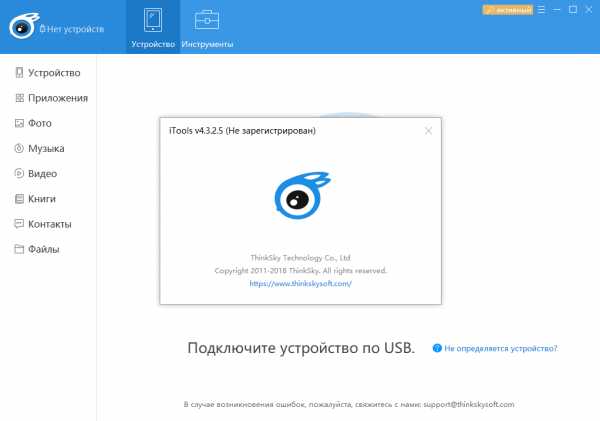
Инструкция на нашем сайте позволяет понять, что установить и настроить iTools сможет каждый владелец ПК и Apple-девайса. Тем более программа предоставляет большие возможности.
itools-app.ru
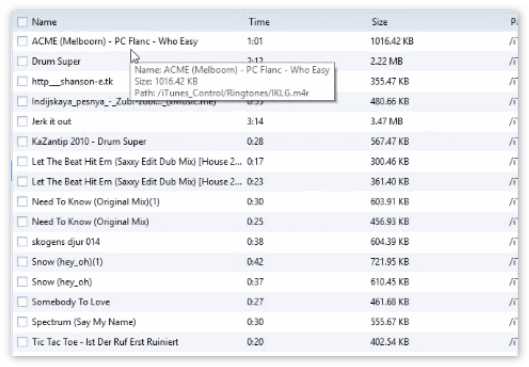
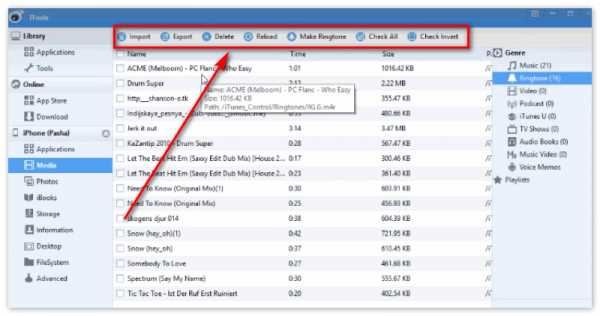
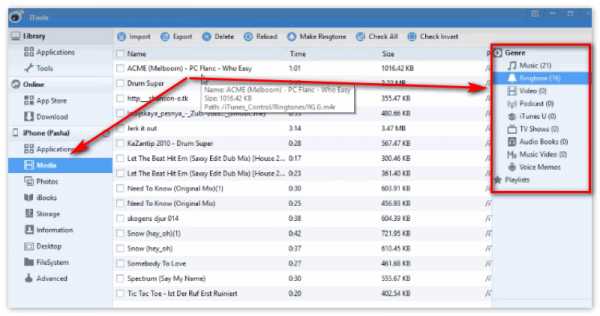
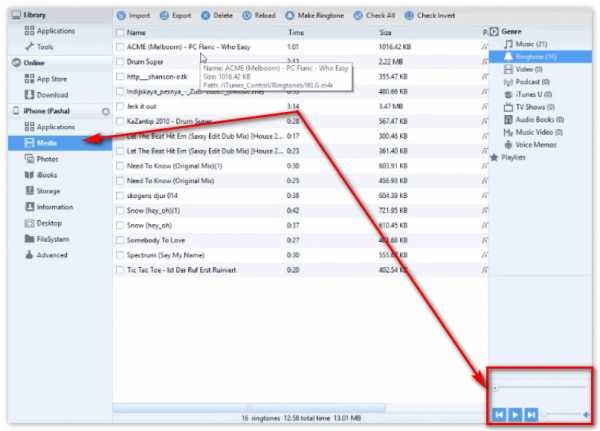
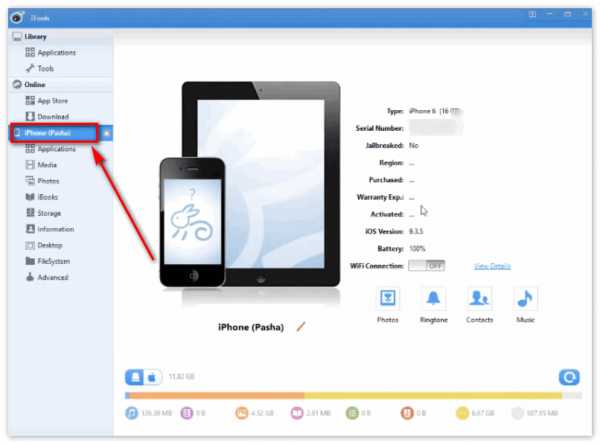
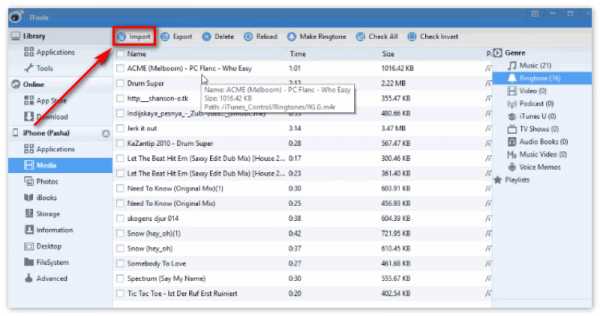
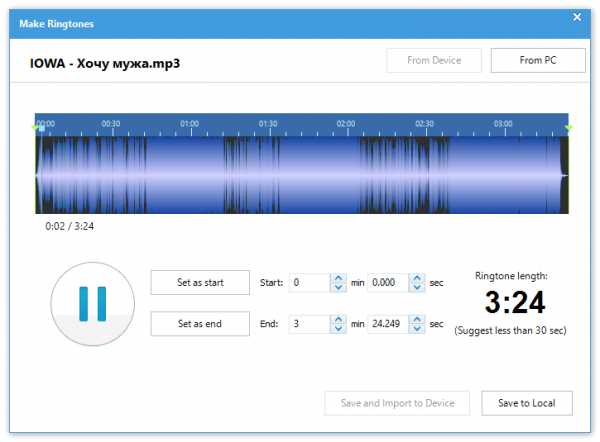 В окошке расположены стандартные кнопки для автоматической обрезки:
В окошке расположены стандартные кнопки для автоматической обрезки: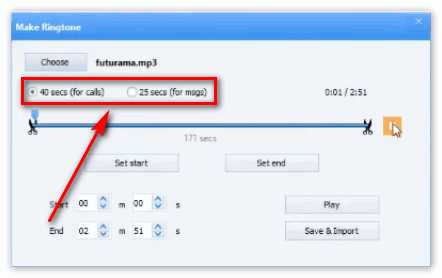
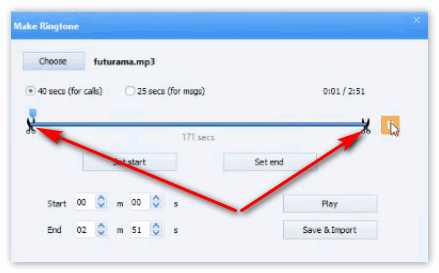
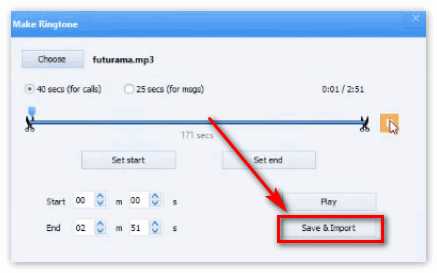
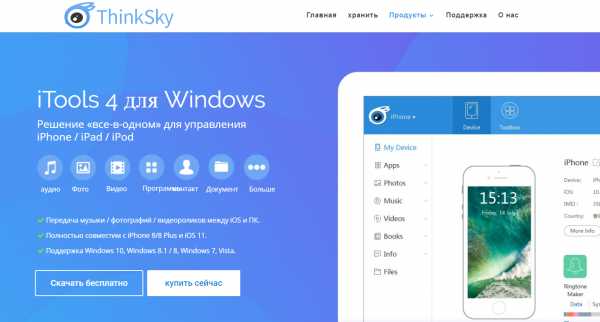
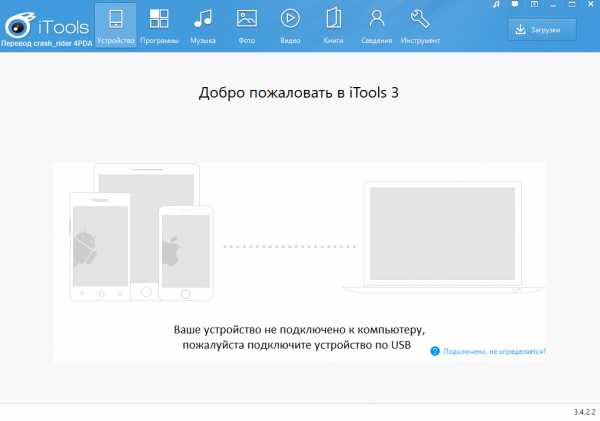
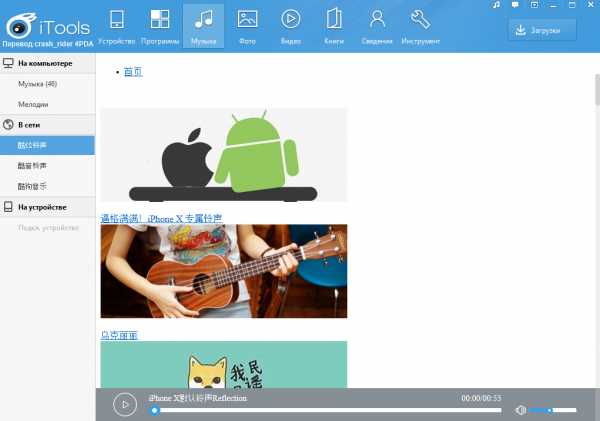
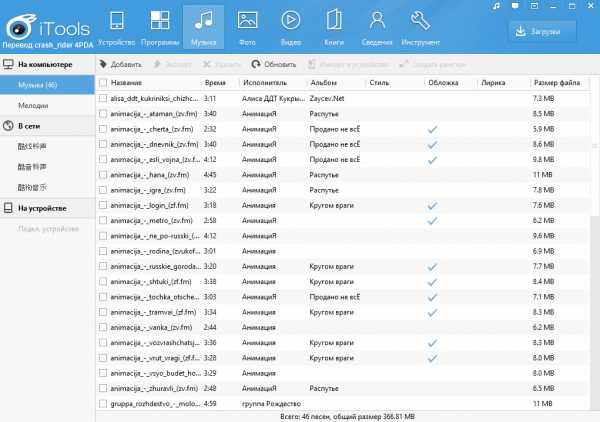
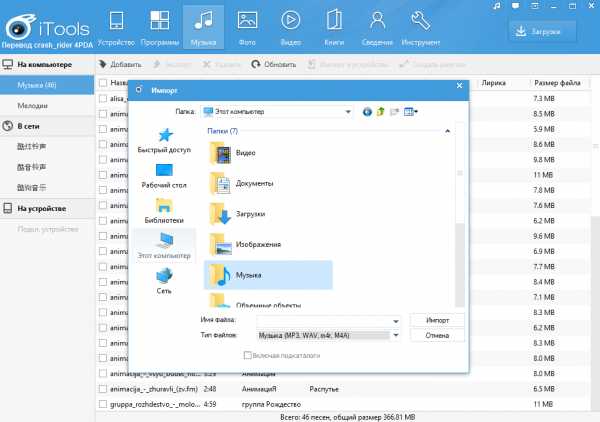
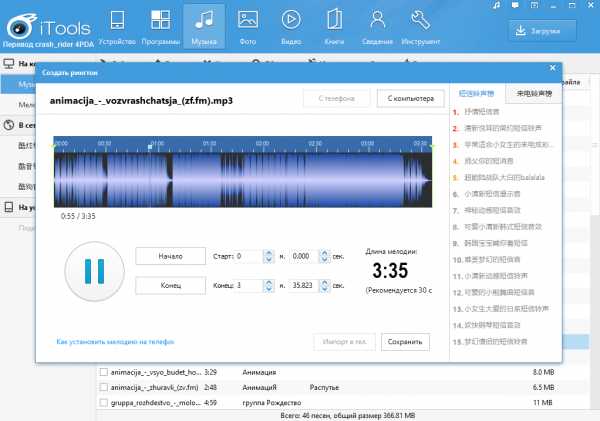
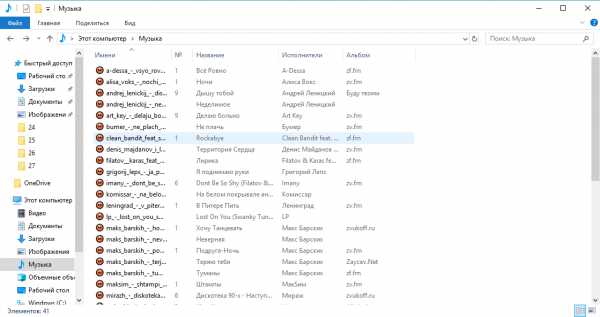
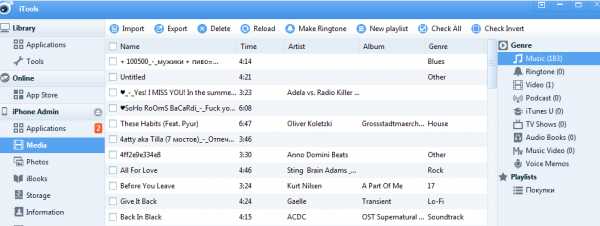
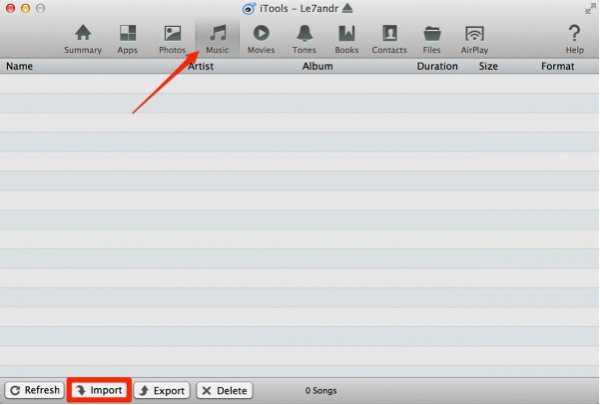
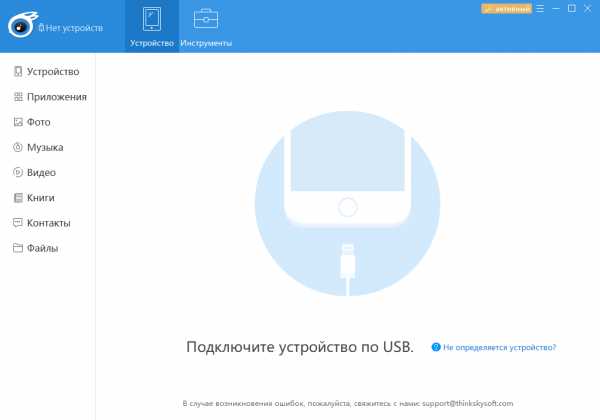
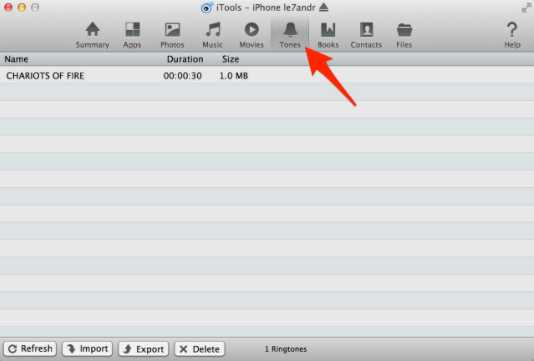
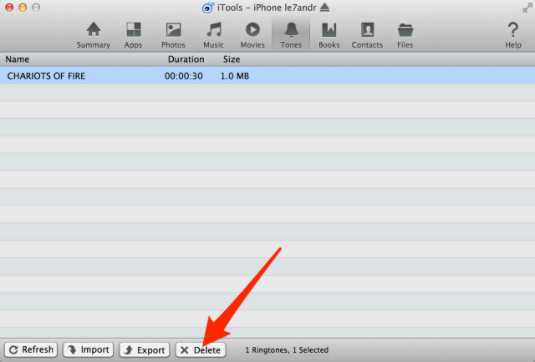

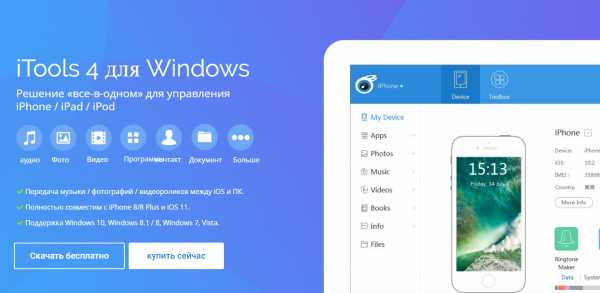
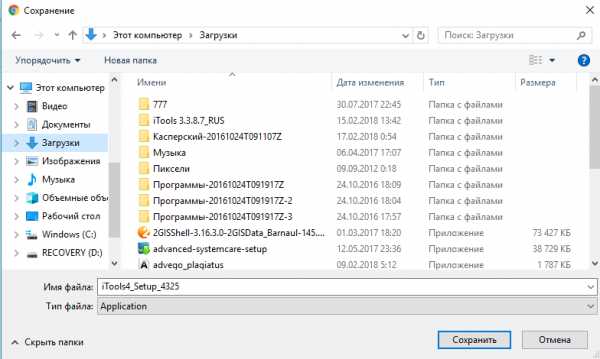
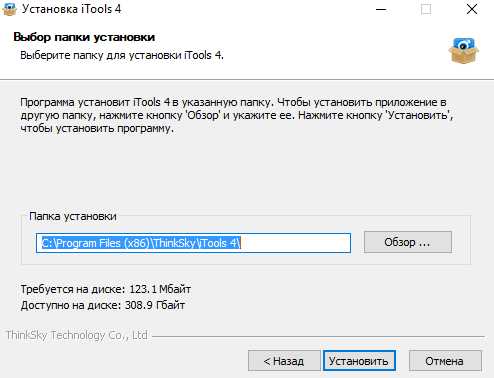
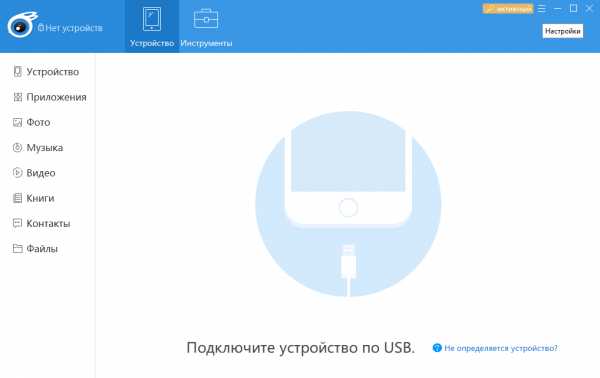
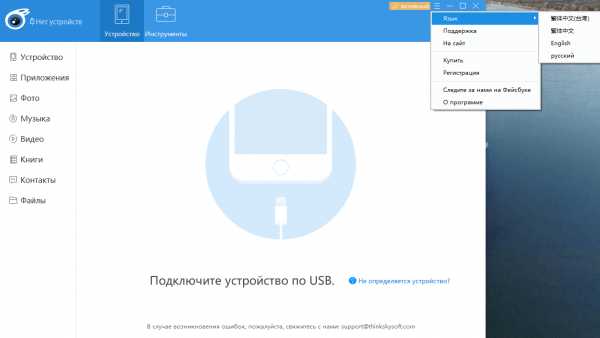
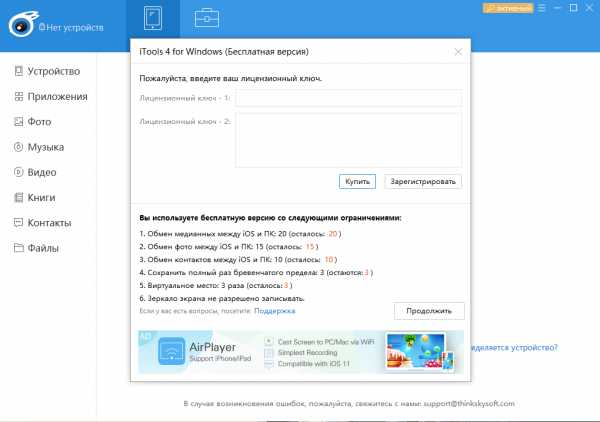
Добавить комментарий